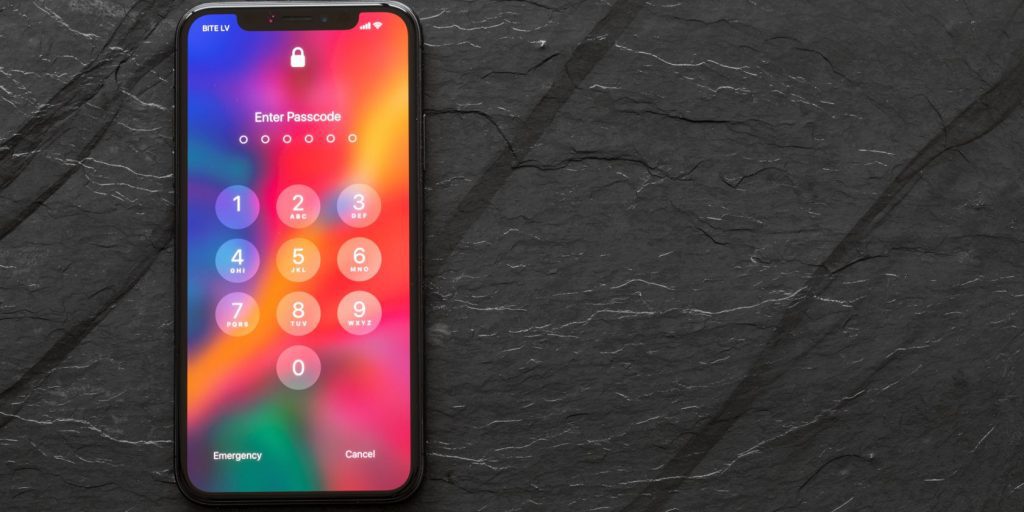.
Se você está se perguntando como alterar a tela de bloqueio do seu iPhone, há muito a considerar. A partir do iOS 16, a Apple agora permite que você personalize a tela de bloqueio além do que era possível no passado. Além desses ajustes visuais, você também pode alterar a funcionalidade da tela de bloqueio do seu iPhone.
Orientaremos você pelas configurações de tela de bloqueio disponíveis para o seu iPhone (e iPad), mostrando todas as maneiras pelas quais você pode alterar o funcionamento dessa parte importante do seu dispositivo.
Como personalizar a aparência da tela de bloqueio do seu iPhone
Contanto que seu iPhone execute pelo menos o iOS 16, você terá acesso a recursos de personalização da tela de bloqueio profunda. Isso inclui adicionar widgets para acessar informações rapidamente, alterar a fonte e adicionar um efeito de profundidade ao seu papel de parede. Você também pode criar várias telas de bloqueio e alternar entre elas à vontade ou conectar-se a diferentes modos de foco do iOS.
Consulte nosso guia para personalizar a tela de bloqueio do seu iPhone para aprender tudo o que você precisa saber. Como abordamos essas funções em outro lugar, vamos nos concentrar em alterar o comportamento da tela de bloqueio aqui.
Como alterar o papel de parede da tela de bloqueio no iPhone
Um dos aspectos mais simples e pessoais da tela de bloqueio do seu iPhone é o papel de parede. Você o vê toda vez que desbloqueia o telefone, por isso é divertido alterá-lo ocasionalmente.
É fácil mudar o papel de parede da tela de bloqueio do seu iPhone: abra o Configurações aplicativo e selecione o Papel de parede campo. Aqui, toque Escolha um novo papel de parede para ver as opções disponíveis.
Você verá uma variedade de opções temáticas, incluindo papéis de parede que usam suas próprias fotos, cores simples, vários designs e papéis de parede climáticos dinâmicos. Eles geralmente mudam com cada versão principal do iOS, então vale a pena dar uma olhada sempre que você instalar uma atualização importante. Também há muitos lugares para encontrar novos papéis de parede para iPhone, se nenhuma das opções existentes o inspirar.
Dependendo do papel de parede escolhido, você poderá alterar a cor, o tom ou outras opções. Consulte o guia vinculado acima para obter mais informações sobre isso. Quando estiver satisfeito com o papel de parede, toque em Adicionar. Você pode escolher se deseja definir o papel de parede como tela inicial e de bloqueio ou definir dois papéis de parede diferentes para eles.
Para ir mais fundo, tente alterar o papel de parede do iPhone em uma programação.
Como alterar a senha e a segurança do seu iPhone
Obviamente, a função mais importante da tela de bloqueio é proteger seu dispositivo de estranhos. Portanto, é importante saber como alterar sua senha ou segurança biométrica quando necessário.
Visita Configurações > Face ID e senha (ou ID de toque e senha para modelos de iPhone sem Face ID) para as opções relevantes. Para modelos de iPhone com Face ID, escolha Redefinir ID facial se o recurso não estiver funcionando corretamente e você quiser reiniciar o Face ID do zero.
Há também uma opção para Configurar uma aparência alternativa. Isso permite que você, por exemplo, adicione o rosto de seu cônjuge ou amigo de confiança para permitir que eles desbloqueiem seu dispositivo. O Face ID aprende continuamente como você se parece, então você não precisa usar esse recurso para pequenas mudanças, como deixar a barba crescer ou usar um chapéu.
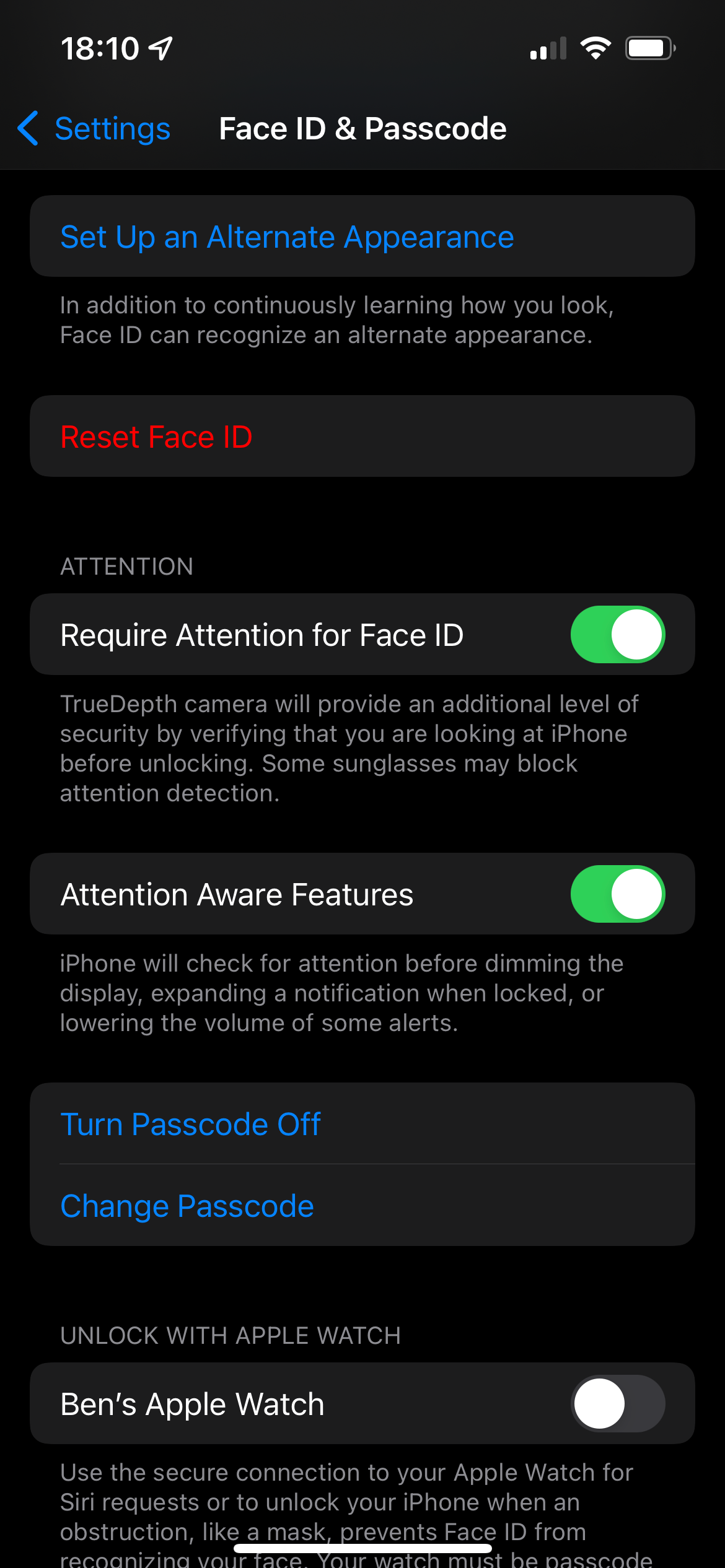
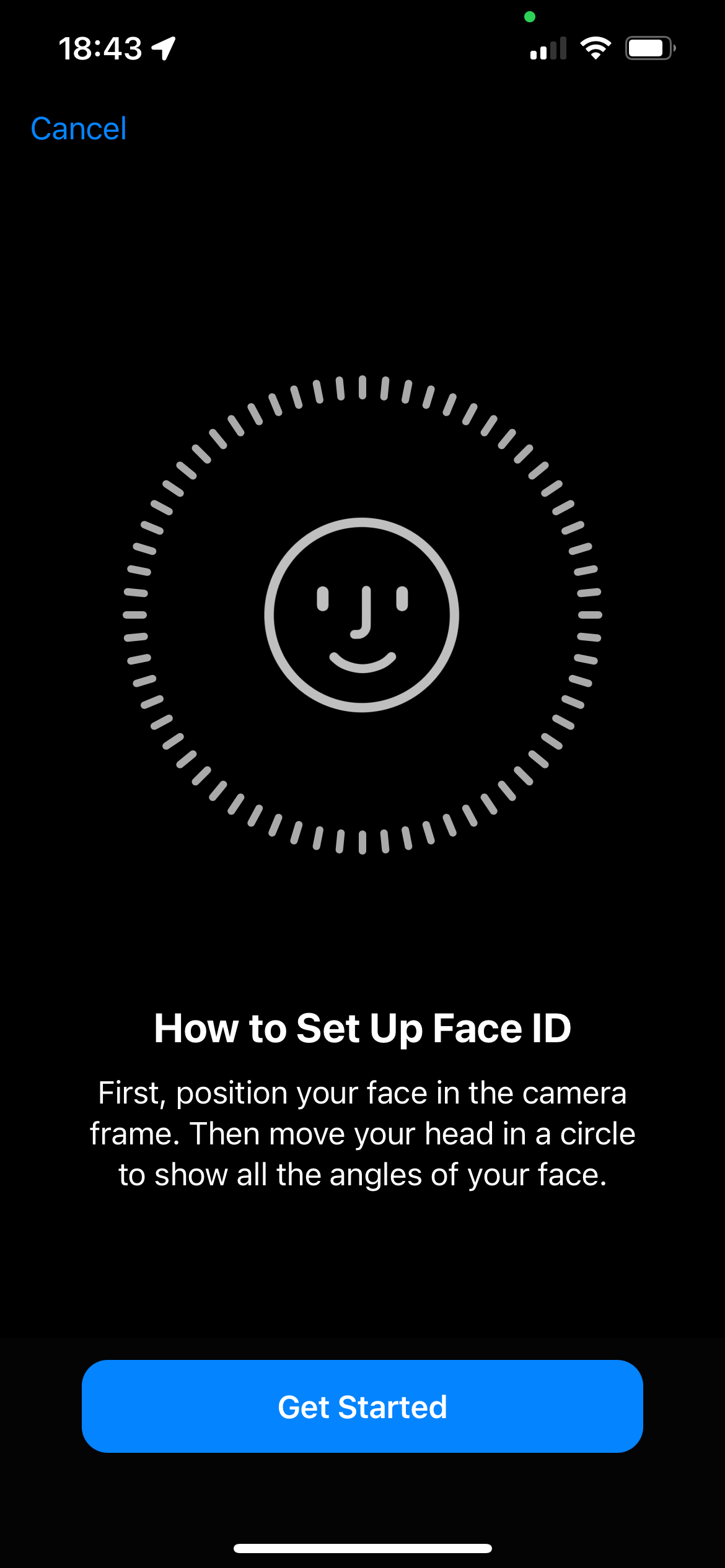
Para dispositivos com Touch ID, toque com o dedo no scanner para identificá-lo no Impressões digitais lista. Toque em uma impressão digital existente para excluí-la, deslize em uma para excluí-la ou toque em Adicionar uma impressão digital para definir um novo (você pode ter até cinco).
Em qualquer tipo de dispositivo, você pode tocar em Desative a senha para desativar toda a segurança da tela de bloqueio, embora seja altamente recomendável não fazer isso. Bater Alterar senha para criar uma nova senha do iPhone. Durante o processo, toque em Opções de senha para alterar o comprimento do código ou até mesmo usar letras nele.
Role para baixo até Permitir acesso quando bloqueado para ver uma lista de recursos acessíveis mesmo quando o dispositivo está bloqueado. Desative o controle deslizante para qualquer coisa que você deseja que seja acessível apenas depois de desbloquear o iPhone. Lembre-se de que qualquer pessoa que tenha seu iPhone pode usar as funções habilitadas (embora algumas funções sejam limitadas, como a Siri não ler suas mensagens recentes enquanto estiver bloqueada).
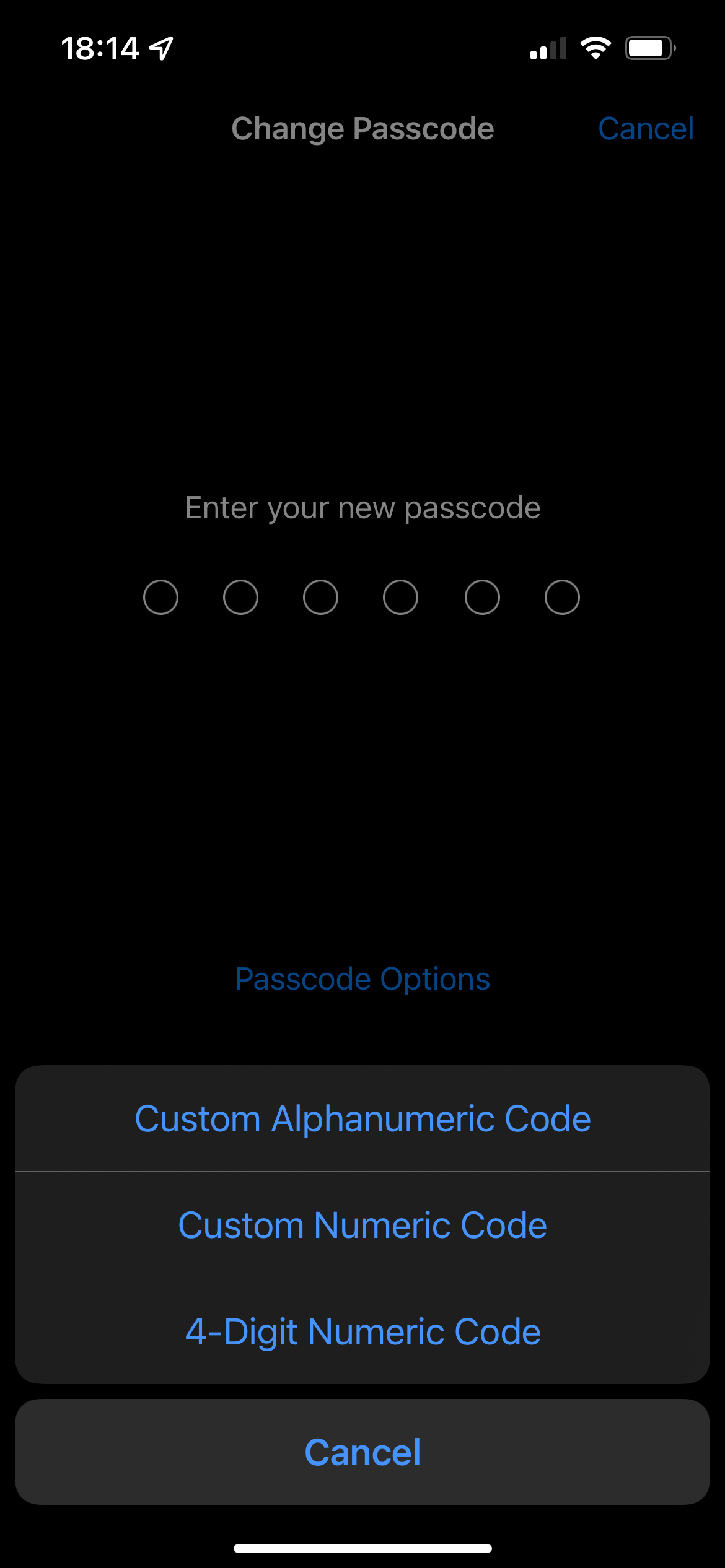
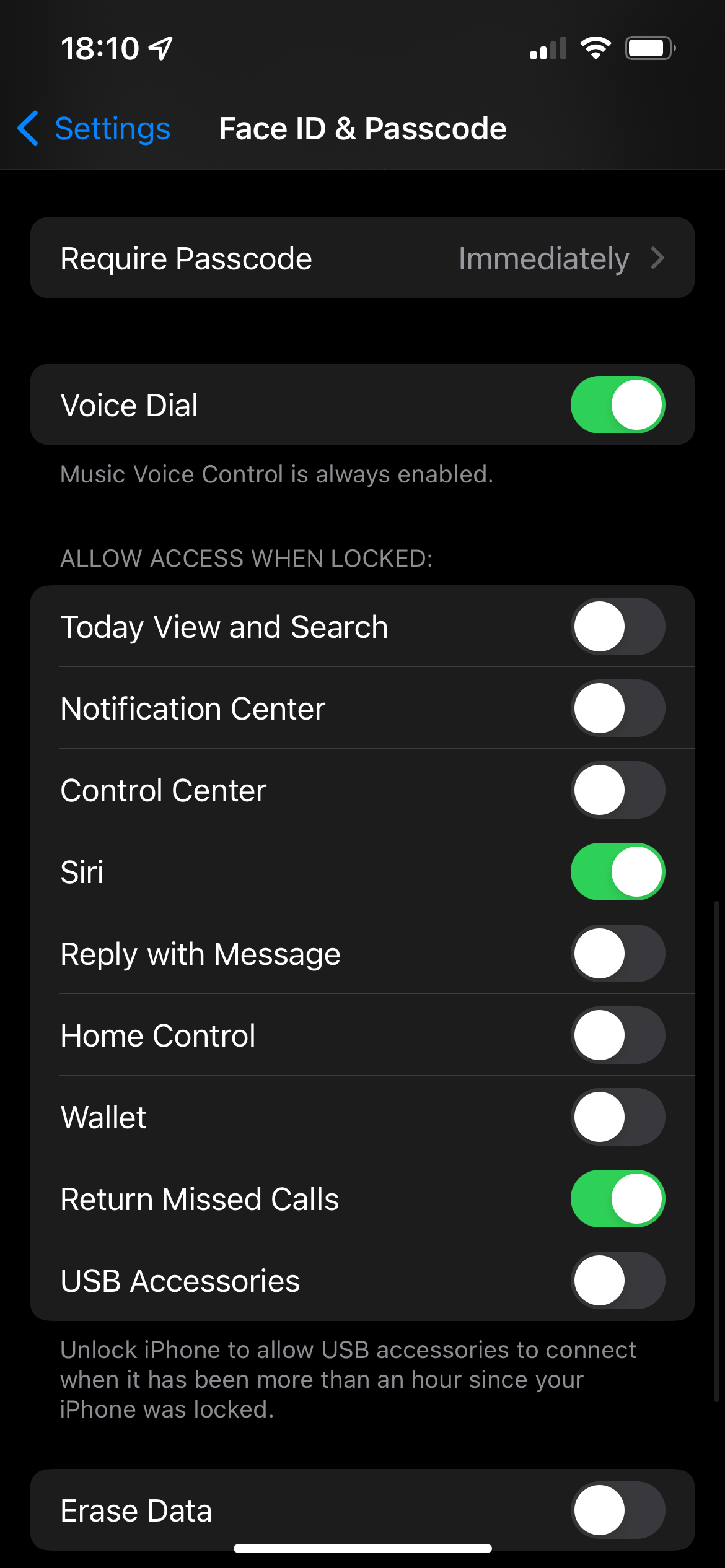
Finalmente, com o Apagar dados opção habilitada, seu iPhone apagará tudo depois que alguém inserir uma senha incorreta 10 vezes. Como o seu iPhone bloqueia por um curto período de tempo que aumenta após várias tentativas incorretas, o risco desse recurso excluir seus dados devido a uma brincadeira de criança ou amigo é baixo.
Como alterar o período de tempo limite da tela de bloqueio do iPhone
Para manter seu dispositivo seguro e preservar a duração da bateria do seu iPhone, seu telefone é bloqueado automaticamente após um determinado período de tempo. Nesse ponto, a tela fica em branco e você precisa passar pela tela de bloqueio para usar seu dispositivo.
Você pode personalizar quanto tempo seu dispositivo fica sem qualquer entrada antes de bloquear em Configurações > Tela e brilho > Bloqueio automático. O menor tempo é 30 segundossendo o mais longo 5 minutos (assim como Nunca). Não recomendamos escolher muito tempo para isso, pois manter a tela ligada gasta bateria e deixa o telefone aberto para quem o atender caso você o deixe sem vigilância.
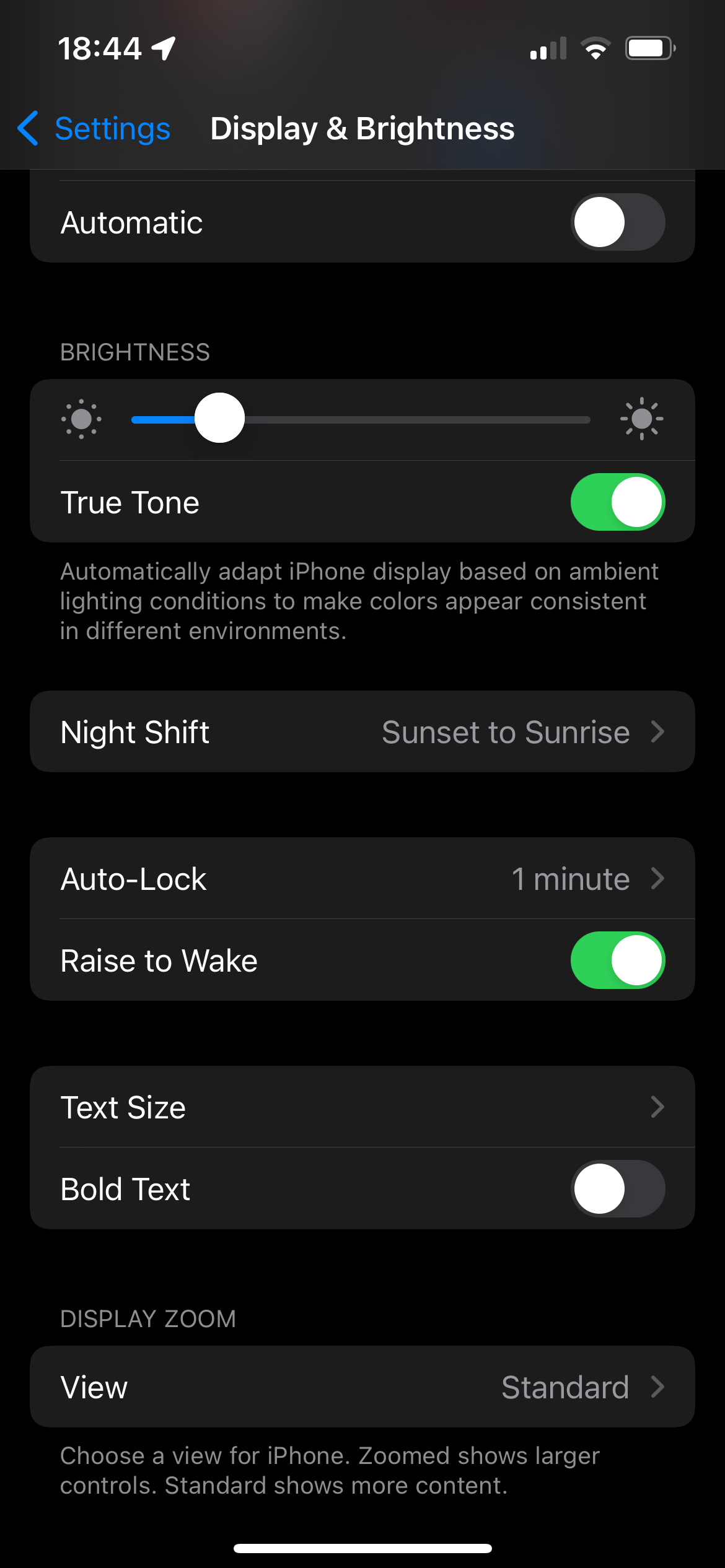

Nos modelos de iPhone com Face ID, você também deve visitar Configurações > Face ID e senha e certifique-se Recursos de atenção está ligado. Com isso, seu iPhone não desligará a tela enquanto você estiver olhando para ela.
Como alterar as notificações da tela de bloqueio do seu iPhone
A tela de bloqueio do seu iPhone exibe notificações, permitindo que você fique atualizado mesmo sem desbloquear o dispositivo. Mas, como os outros recursos mencionados acima, isso também pode ser um risco de privacidade – você não quer que todos vejam o conteúdo de seus e-mails, textos e similares.
Para uma abordagem ampla, primeiro vá para Configurações > Notificações e mudar Mostrar visualizações para Quando Desbloqueado. Isso mostrará, por exemplo, uma notificação na tela de bloqueio de que você recebeu uma iMessage de Joe Smith, mas não mostrará o texto em si.
Para controlar para onde aplicativos individuais enviam notificações, role para baixo neste menu, selecione um aplicativo e desative Tela de bloqueio para evitar que eles apareçam lá. Você também pode substituir o Mostrar visualizações opção para qualquer aplicativo individual.
Consulte nosso guia para controlar as notificações do iPhone para obter mais dicas.
Como desligar o som de bloqueio do iPhone
Se você não gosta do som de clique que toca quando você bloqueia seu dispositivo, visite Configurações > Sons e Haptics e role até a parte inferior da página. Desativar Som de bloqueio e você não ouvirá nada ao bloquear sua tela.
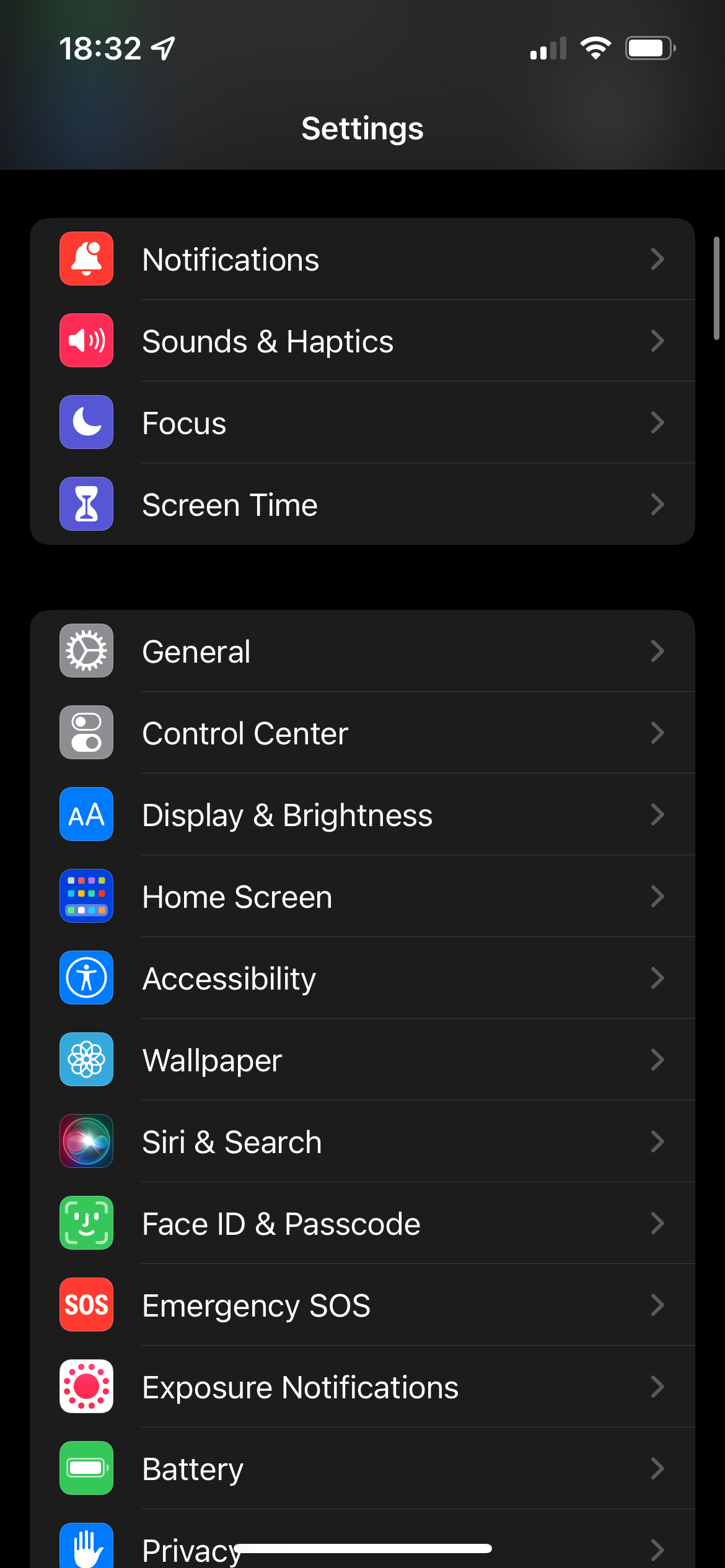
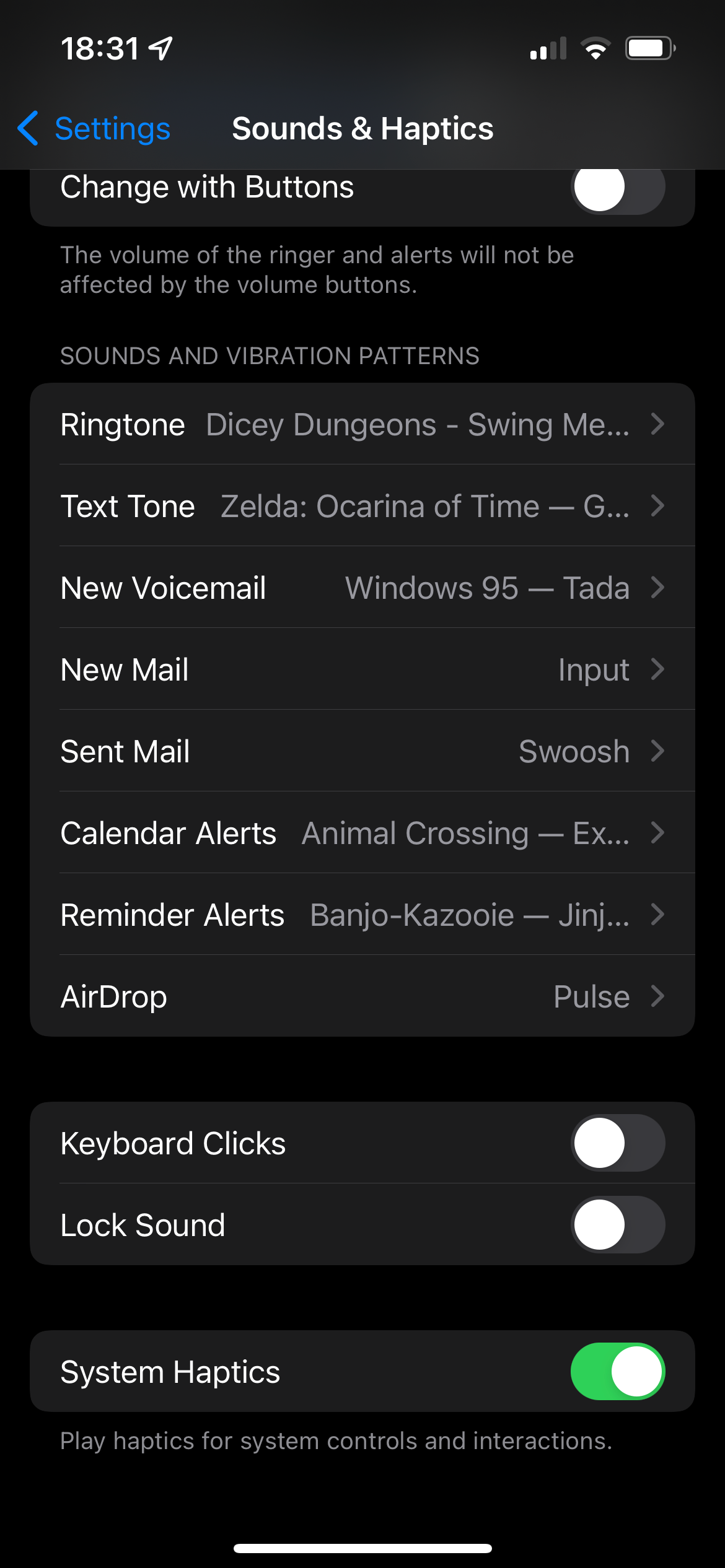
Essa configuração pode ser útil para confirmar quando seu dispositivo foi bloqueado, mas é apenas um tom irritante na maioria das vezes.
Como alterar a ficha médica no iPhone
A ficha médica é um dos aspectos mais importantes do seu iPhone disponível na tela de bloqueio, pois pode ajudar alguém a salvar sua vida em caso de emergência.
Veja como configurar a Ficha Médica no seu iPhone para saber onde acessá-la e adicionar essa informação importante no seu próprio aparelho.
Controle como a tela de bloqueio funciona no seu iPhone
Analisamos as várias configurações de tela de bloqueio disponíveis no seu iPhone, então agora você conhece as várias maneiras de ajustar a tela de bloqueio e controlar o que aparece nela. Vale a pena dedicar alguns minutos para garantir que você não está fornecendo muitas informações inadvertidamente na tela de bloqueio.
Enquanto isso, há muito que você pode fazer para personalizar a tela inicial do seu iPhone também.
.